
Turinys:
- Autorius John Day [email protected].
- Public 2024-01-30 10:48.
- Paskutinį kartą keistas 2025-01-23 14:59.
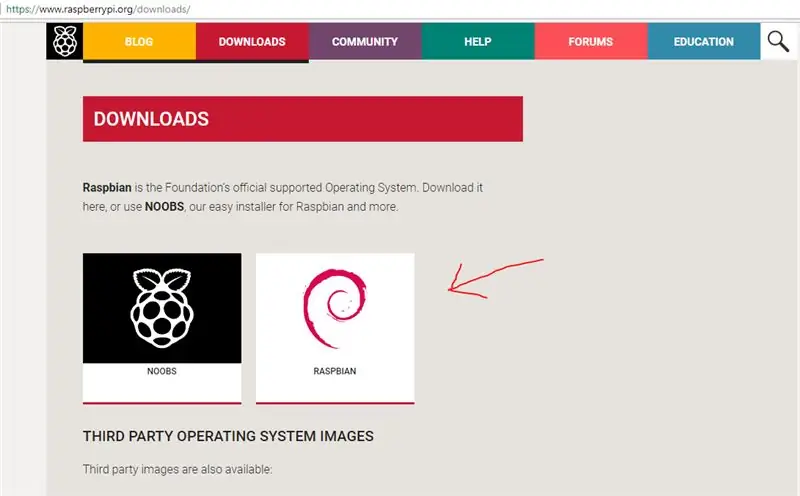

Neseniai mano naujienų kanalai buvo užpildyti „Android“automatiniu „Raspberry pi“, todėl nusprendžiau ištirti ir pabandyti įdiegti jį į savo aviečių pi. Aš taip pat sukūriau diegimo scenarijų, kuris padės jums, vaikinai, taip pat įdiegti „Android auto“. ačiū už vaizdą !!
Įrangos sąrašas
Raspberry Pi 3 ►
7 colių jutiklinis ekranas ►
7 colių lietimas ►
5 colių jutiklinis ekranas ►
Programinės įrangos sąrašas
„Raspbian Pixel“►
Etcher ►
github ►
f1xpl ►
alkūninis velenas ►
1 veiksmas: įdiekite „Raspbian Pixel Desktop“

Pirmiausia turėsite atsisiųsti „Raspbian Pixel Desktop“versiją.
2 veiksmas: „Android Auto“kompiliavimas


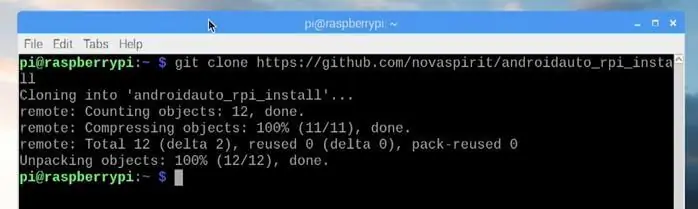
atsisiųskite diegimo scenarijų iš mano „github“
$ git klonas
dabar turime pereiti į tą katalogą
$ cd androidauto_rpi_install
norėdami vykdyti scenarijų install.sh, turime pakeisti leidimus, kad jis būtų vykdomas.
$ chmod +x install.sh
dabar galime įdiegti „Android auto“
$./install.sh
3 veiksmas: prijunkite telefoną
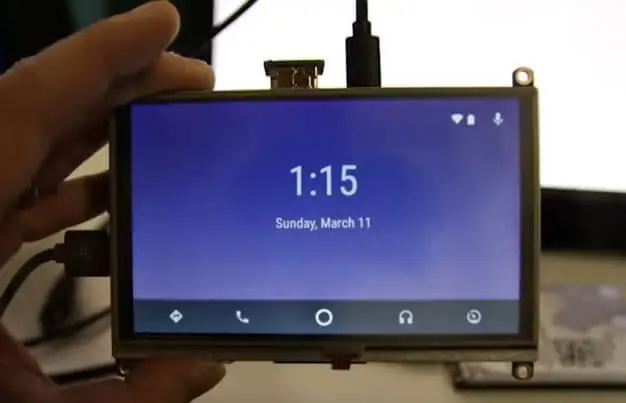
po maždaug 30 minučių laukimo esate pasiruošę prijungti telefoną prie savo aviečių pi.
Rekomenduojamas:
„Android Studio“atsisiuntimas ir naudojimas su „Kotlin“: 4 veiksmai

„Android Studio“atsisiuntimas ir naudojimas su Kotlinu: Sveiki, tikiuosi, kad šios pandemijos metu jums viskas gerai. Šioje pamokoje aš išmokysiu jus atsisiųsti „Android Studio“ir paleisti pirmąją programą su „Kotlin“. Šios pamokos pabaigoje turėtumėte žinoti, kaip atsisiųsti ir sukurti paprastą programą naudojant „Andro“
Sukurkite nešiojamą judesio sekimo priemonę (BLE iš „Arduino“į pasirinktinę „Android Studio“programą): 4 veiksmai

Sukurkite nešiojamą judesio sekiklį (BLE nuo Arduino iki pasirinktinės „Android Studio“programos): „Bluetooth Low Energy“(BLE) yra mažos galios „Bluetooth“ryšio forma. Nešiojami prietaisai, kaip ir išmanieji drabužiai, kuriuos padedu projektuoti „Predictive Wear“, turi kuo labiau apriboti energijos suvartojimą, kad prailgintų baterijos veikimo laiką, ir dažnai naudoti BLE
„Raspberry Pi“paleiskite APK „Blynk“ar kitą „Android“programą kaip HMI: 7 veiksmai

Vykdykite APK „Blynk“ar kitą „Android“programą kaip HMI Raspberry Pi: Sveiki kūrėjai! Tai mano pirmasis pamokomas dalykas … Tai pasiekiama aviečių naujokui. Aš praleidau daug laiko ieškodamas tinkamų derinių, kad būtų užtikrintas geras patikimumas ir greitis paleidimo. Radę mažai informacijos, kaip tai įgyvendinti
Prisijunkite prie „Raspberry Pi“režimu be galvos naudodami „Android“telefoną Taip pat sukonfigūruokite „WiFi“: 5 veiksmai

Prisijunkite prie „Raspberry Pi“režimu be galvos naudodami „Android“telefoną Taip pat sukonfigūruokite „WiFi“: (naudojamas vaizdas yra „Raspberry Pi 3“modelis B iš https://www.raspberrypi.org) Ši instrukcija parodys, kaip prijungti „Raspberry Pi“prie „Android“telefono, taip pat konfigūruoti „WiFi“„Raspberry Pi“režimu be galvos, ty be klaviatūros, pelės ir ekrano. Aš
Įdiekite „RockBox“į „iPod“(paprasti veiksmai): 6 veiksmai

Įdiekite „RockBox“į „iPod“(paprasti veiksmai): Ši instrukcija parodysiu, kaip įdiegti „RockBox“, atviro kodo „iPod“operacinę sistemą! Pirmiausia: įdiegus „RockBox“, jūsų garantija netenka galios. Taip pat nesu atsakingas už bet kokią žalą ir (arba) duomenų praradimą, padarytą diegiant „RockBo“
